Cara mengaburkan maklumat sensitif dalam imej pada iPhone, iPad atau Mac
Jika anda ingin berkongsi tangkapan skrin atau foto tetapi tidak mahu mendedahkan apa-apa yang terlalu peribadi, berikut ialah cara anda boleh mengaburkan atau menapisnya pada Mac, iPhone atau iPad anda.
Mempelajari cara mengaburkan maklumat sensitif dalam foto dan tangkapan skrin ialah helah yang sangat berguna yang boleh digunakan pada bila-bila masa. Lagipun, perkara terakhir yang anda mahu lakukan ialah mendedahkan maklumat peribadi seseorang tanpa persetujuan mereka—dan itu termasuk maklumat anda.
Terdapat beberapa cara untuk menyembunyikan maklumat sensitif pada peranti Apple anda, tetapi kami akan menunjukkan kepada anda beberapa cara yang paling mudah.
Jika anda mempunyai akses kepada program penyuntingan imej, anda boleh mengaburkan apa sahaja yang anda mahukan dengan cepat dan mudah. Ia berbeza mengikut program, jadi kami akan menunjukkan kepada anda cara melakukannya pada Photoshop, salah satu penyunting imej yang paling banyak digunakan.
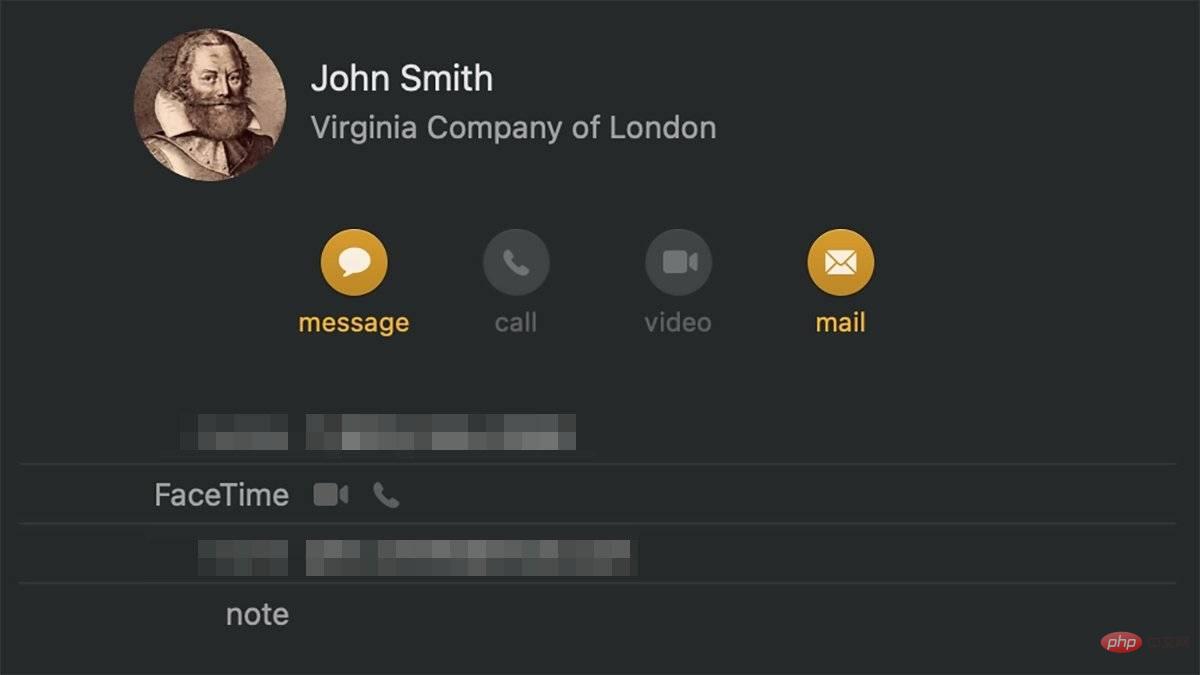
Cara mengaburkan sebahagian imej menggunakan Adobe Photoshop pada Mac
- Buka imej anda dalam Photoshop
- dalam bar alat kiri , pilih Alat Marquee dengan mengetik huruf M pada papan kekunci anda
- Klik dan seret kotak di sekeliling imej sensitif yang ingin anda sembunyikan
- Jika Anda mempunyai berbilang kawasan untuk menyembunyikan, anda boleh menahan shift dan membuat kotak tambahan selepas kawasan pertama
- Dalam menu atas, klik pada Penapis
- KlikBerpixel
- KlikMozek
- Gelongsor Saiz Unit gelangsar untuk mengaburkan sepenuhnya pilihan anda
- Apabila selesai, klik OK
Walau bagaimanapun, jika anda tidak mempunyai Photoshop , anda juga boleh menggunakan alat penanda apl Pratonton untuk menyembunyikan maklumat di sebalik kotak.
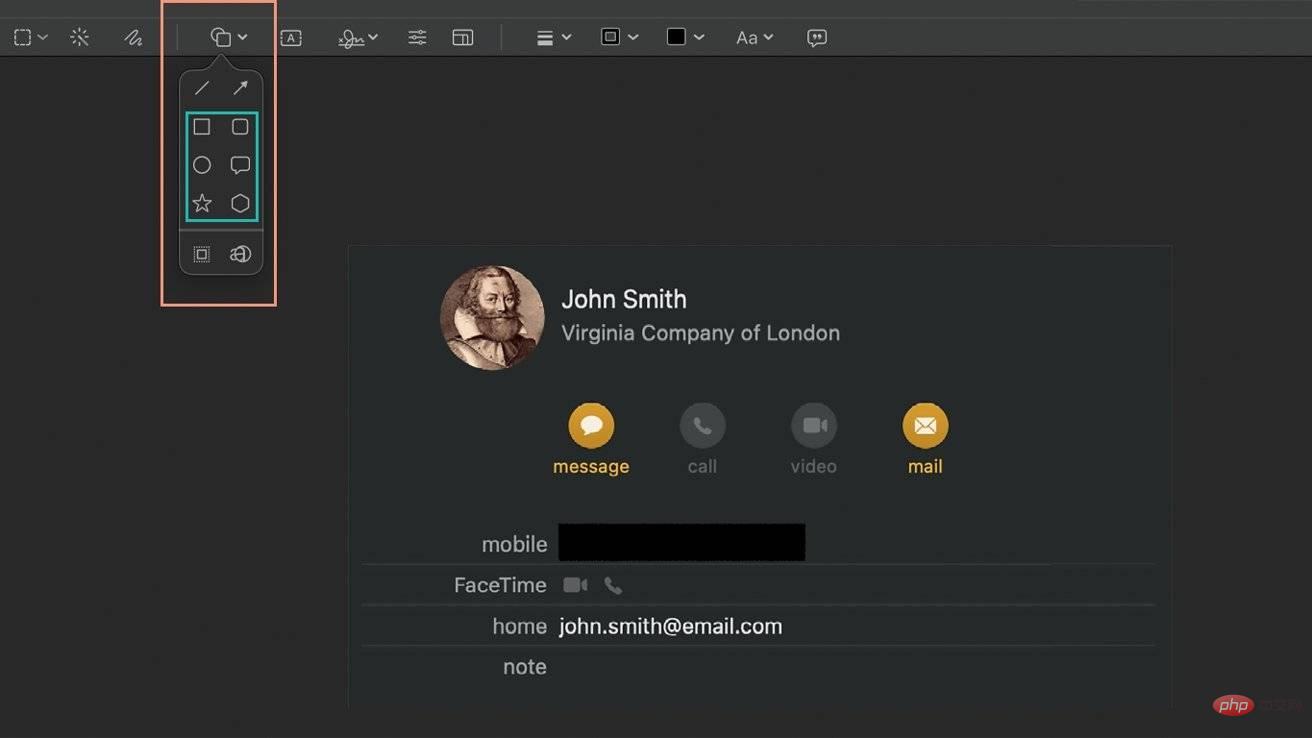
Cara menyemak sebahagian imej pada Mac menggunakan penanda
- Pada Mac anda, klik dua kali imej yang ingin anda semak
- Dalam Pratonton , dalam Di sebelah bar carian di penjuru kanan sebelah atas, ikon Penanda - ia kelihatan seperti hujung pen
- Dalam bar alat Penanda, klik ikon Segi Empat/Bulat ikon - ia adalah Keempat dari kiri
- Pilih isian bentuk - seperti segi empat tepat atau bulatan
- Gunakan butang togol biru untuk mengalihkan bentuk anda ke atas yang sensitif maklumat
- Apabila selesai, tutup imej anda
Jika anda tidak mahu menangkap imej pada Mac anda—atau jika anda tidak mempunyai Mac—anda boleh memeriksa butiran terus daripada apl Foto.
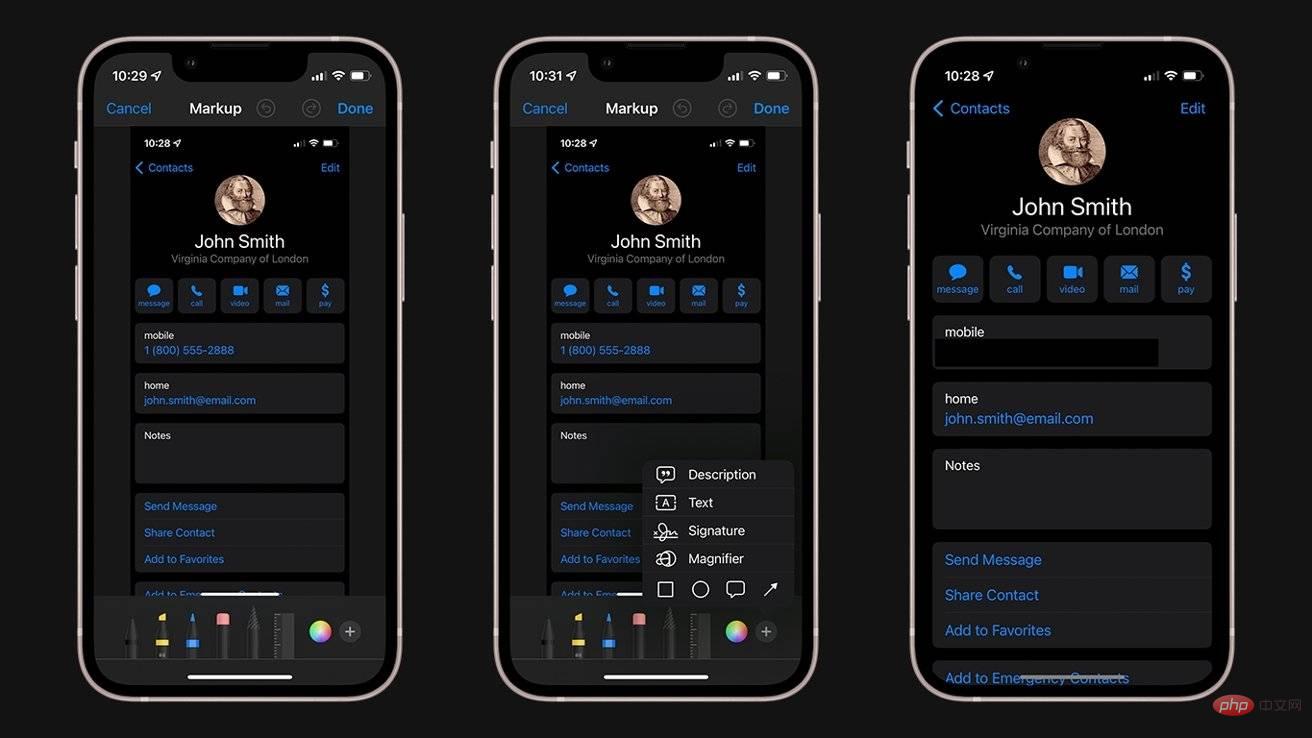
Cara Menggunakan Markup untuk Menyemak Maklumat Sensitif dalam Petikan Skrin iPhone atau iPad
- Buka apl Foto iPhone atau iPad yang anda mahu semak Petikan Skrin atau foto
- Klik Edit
- Di penjuru kanan sebelah atas, klik ikon Tandakan - ia kelihatan seperti hujung pen
- Di sudut kiri bawah, klik butang +
- Klik ikon segi empat sama di sebelah bulatan
- Di sudut kiri bawah, klik petak/bulatanIkon
- Klik di sebelah kiri Isi Petak
- Gunakan butang togol biru untuk menggerakkan dan meregangkan petak ke atas sensitif maklumat yang ingin anda sembunyikan
- Apabila selesai, klik Selesai
Atas ialah kandungan terperinci Cara mengaburkan maklumat sensitif dalam imej pada iPhone, iPad atau Mac. Untuk maklumat lanjut, sila ikut artikel berkaitan lain di laman web China PHP!

Alat AI Hot

Undresser.AI Undress
Apl berkuasa AI untuk mencipta foto bogel yang realistik

AI Clothes Remover
Alat AI dalam talian untuk mengeluarkan pakaian daripada foto.

Undress AI Tool
Gambar buka pakaian secara percuma

Clothoff.io
Penyingkiran pakaian AI

AI Hentai Generator
Menjana ai hentai secara percuma.

Artikel Panas

Alat panas

Notepad++7.3.1
Editor kod yang mudah digunakan dan percuma

SublimeText3 versi Cina
Versi Cina, sangat mudah digunakan

Hantar Studio 13.0.1
Persekitaran pembangunan bersepadu PHP yang berkuasa

Dreamweaver CS6
Alat pembangunan web visual

SublimeText3 versi Mac
Perisian penyuntingan kod peringkat Tuhan (SublimeText3)

Topik panas
 1377
1377
 52
52
 iPhone 16 Pro dan iPhone 16 Pro Max rasmi dengan kamera baharu, A18 Pro SoC dan skrin yang lebih besar
Sep 10, 2024 am 06:50 AM
iPhone 16 Pro dan iPhone 16 Pro Max rasmi dengan kamera baharu, A18 Pro SoC dan skrin yang lebih besar
Sep 10, 2024 am 06:50 AM
Apple akhirnya telah menanggalkan penutup model iPhone mewah baharunya. iPhone 16 Pro dan iPhone 16 Pro Max kini hadir dengan skrin yang lebih besar berbanding dengan model generasi terakhir mereka (6.3-in pada Pro, 6.9-in pada Pro Max). Mereka mendapat Apple A1 yang dipertingkatkan
 Kunci Pengaktifan bahagian iPhone dikesan dalam iOS 18 RC — mungkin merupakan pukulan terbaharu Apple ke kanan untuk dibaiki dijual di bawah nama perlindungan pengguna
Sep 14, 2024 am 06:29 AM
Kunci Pengaktifan bahagian iPhone dikesan dalam iOS 18 RC — mungkin merupakan pukulan terbaharu Apple ke kanan untuk dibaiki dijual di bawah nama perlindungan pengguna
Sep 14, 2024 am 06:29 AM
Awal tahun ini, Apple mengumumkan bahawa ia akan mengembangkan ciri Kunci Pengaktifannya kepada komponen iPhone. Ini memautkan komponen iPhone individu secara berkesan, seperti bateri, paparan, pemasangan FaceID dan perkakasan kamera ke akaun iCloud,
 Kunci Pengaktifan bahagian iPhone mungkin merupakan pukulan terbaharu Apple ke kanan untuk dibaiki dijual dengan berselindung di bawah perlindungan pengguna
Sep 13, 2024 pm 06:17 PM
Kunci Pengaktifan bahagian iPhone mungkin merupakan pukulan terbaharu Apple ke kanan untuk dibaiki dijual dengan berselindung di bawah perlindungan pengguna
Sep 13, 2024 pm 06:17 PM
Awal tahun ini, Apple mengumumkan bahawa ia akan mengembangkan ciri Kunci Pengaktifannya kepada komponen iPhone. Ini memautkan komponen iPhone individu secara berkesan, seperti bateri, paparan, pemasangan FaceID dan perkakasan kamera ke akaun iCloud,
 Platform Perdagangan Platform Perdagangan Rasmi dan Alamat Pemasangan Rasmi
Feb 13, 2025 pm 07:33 PM
Platform Perdagangan Platform Perdagangan Rasmi dan Alamat Pemasangan Rasmi
Feb 13, 2025 pm 07:33 PM
Artikel ini memperincikan langkah -langkah untuk mendaftar dan memuat turun aplikasi terkini di laman web rasmi Gate.io. Pertama, proses pendaftaran diperkenalkan, termasuk mengisi maklumat pendaftaran, mengesahkan nombor e -mel/telefon bimbit, dan menyelesaikan pendaftaran. Kedua, ia menerangkan cara memuat turun aplikasi Gate.io pada peranti iOS dan peranti Android. Akhirnya, petua keselamatan ditekankan, seperti mengesahkan kesahihan laman web rasmi, membolehkan pengesahan dua langkah, dan berjaga-jaga terhadap risiko phishing untuk memastikan keselamatan akaun pengguna dan aset.
 Berbilang pengguna iPhone 16 Pro melaporkan isu pembekuan skrin sentuh, mungkin dikaitkan dengan sensitiviti penolakan tapak tangan
Sep 23, 2024 pm 06:18 PM
Berbilang pengguna iPhone 16 Pro melaporkan isu pembekuan skrin sentuh, mungkin dikaitkan dengan sensitiviti penolakan tapak tangan
Sep 23, 2024 pm 06:18 PM
Jika anda sudah mendapatkan peranti daripada barisan iPhone 16 Apple — lebih khusus lagi, 16 Pro/Pro Max — kemungkinan besar anda baru-baru ini menghadapi beberapa jenis isu dengan skrin sentuh. Perkara utama ialah anda tidak bersendirian—laporan
 Anbi App Rasmi Muat turun v2.96.2 Pemasangan versi terkini ANBI Versi Android Rasmi
Mar 04, 2025 pm 01:06 PM
Anbi App Rasmi Muat turun v2.96.2 Pemasangan versi terkini ANBI Versi Android Rasmi
Mar 04, 2025 pm 01:06 PM
Langkah Pemasangan Rasmi Binance: Android perlu melawat laman web rasmi untuk mencari pautan muat turun, pilih versi Android untuk memuat turun dan memasang; Semua harus memberi perhatian kepada perjanjian melalui saluran rasmi.
 Bagaimana untuk menyelesaikan masalah 'Kunci Array Undefined' Sign ''ralat ketika memanggil Alipay Easysdk menggunakan PHP?
Mar 31, 2025 pm 11:51 PM
Bagaimana untuk menyelesaikan masalah 'Kunci Array Undefined' Sign ''ralat ketika memanggil Alipay Easysdk menggunakan PHP?
Mar 31, 2025 pm 11:51 PM
Penerangan Masalah Apabila memanggil Alipay Easysdk menggunakan PHP, selepas mengisi parameter mengikut kod rasmi, mesej ralat dilaporkan semasa operasi: "Undefined ...
 Muat turun Pautan Pakej Pemasangan Versi OUYI IOS
Feb 21, 2025 pm 07:42 PM
Muat turun Pautan Pakej Pemasangan Versi OUYI IOS
Feb 21, 2025 pm 07:42 PM
Ouyi adalah pertukaran cryptocurrency terkemuka di dunia dengan aplikasi rasmi IOSnya yang menyediakan pengguna dengan pengalaman pengurusan aset digital yang mudah dan selamat. Pengguna boleh memuat turun pakej pemasangan versi OUYI IOS secara percuma melalui pautan muat turun yang disediakan dalam artikel ini, dan nikmati fungsi utama berikut: Platform Perdagangan Mudah: Pengguna dengan mudah boleh membeli dan menjual beratus -ratus cryptocurrency pada aplikasi OUYI iOS, termasuk Bitcoin dan Ethereum dan dogecoin. Penyimpanan yang selamat dan boleh dipercayai: OUYI mengamalkan teknologi keselamatan maju untuk menyediakan pengguna dengan penyimpanan aset digital yang selamat dan boleh dipercayai. 2FA, pengesahan biometrik dan langkah -langkah keselamatan lain memastikan bahawa aset pengguna tidak dilanggar. Data Pasaran Masa Nyata: Aplikasi OUYI IOS menyediakan data dan carta pasaran masa nyata, yang membolehkan pengguna memahami penyulitan pada bila-bila masa



